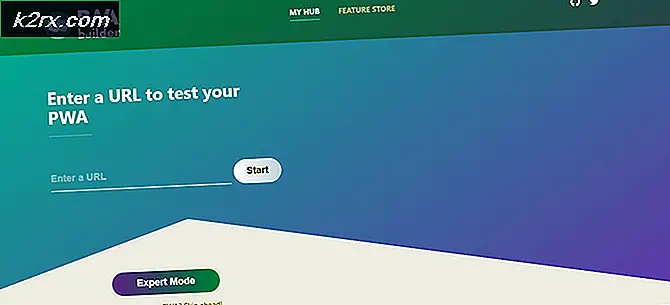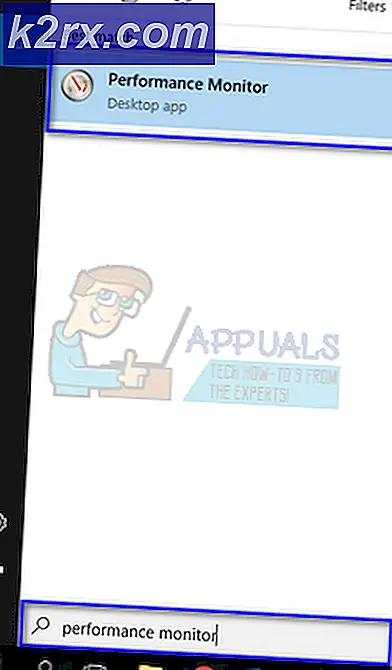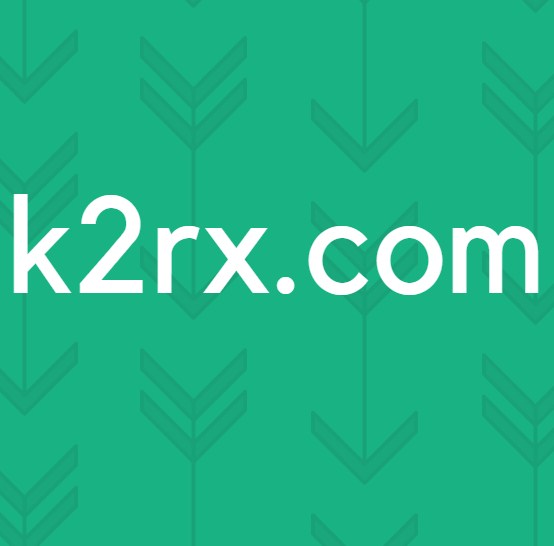Sådan Flash LineageOS på Razer Phone
Razer Phone er en avanceret Android-smartphone udgivet i november 2017 - det er et monster af en spilleenhed, der har verdens første 120Hz skærmopdateringshastighed på en 5'7 skærm sammen med 8GB RAM og Snapdragon 835 chipset.
Udviklere var imidlertid langsomme for at få tilpassede OS'er til at køre på Razer Phone, da de fleste ventede på Razer at frigive en opdatering til Oreo 8.1 med fuld Project Treble-support. Nu da Razer Phone faktisk har den nødvendige support med de nyeste opdateringer, er installation af LineageOS ganske simpelt. Følg blot denne trinvise vejledning til installation af LineageOS på Razer Phone.
Alternative tilpassede ROM'er, der kan installeres
- AOSP 8.1
- Opstandelse Remix
Forudsætninger
- Unlocked bootloader (trin nedenfor)
- TWRP-billede og TWRP-injektor
- Magisk flashable .zip
- ADB Fastboot & Tools på din pc (se Appuals vejledning Sådan installeres ADB på Windows)
- Det første skridt er at installere ADB og Fastboot / Google USB-drivere på din pc.
- Aktiver nu udviklertilstand på din Razer-telefon - gå til Indstillinger> Om telefon> tryk på "Byg nummer" 7 gange, indtil Developer Options er låst op. Gå nu til Indstillinger> Udviklerindstillinger> aktiver USB-fejlfinding og OEM-låsning.
- Naviger til din ADB-mappe på din pc, hold Shift + Højreklik inde i mappen, og vælg Åbn et kommandovindue her. Dette vil starte en CLI med ADB-kommandoer aktiveret.
- Tilslut nu din Razer-telefon til din pc via USB og skriv ind i kommandovinduet ' adb-enheder' - hvis din telefons forbindelse genkendes, skal ADB-vinduet vise dit Razer-telefonens serienummer. Hvis der ikke sker noget, skal du muligvis fejlfinding din ADB-installation eller USB-forbindelse.
- Hvis forbindelsen var vellykket, skal du skrive i ADB-vinduet: ADB genstart bootloader
- Din Razer Phone genstarter til Download Mode. Indtast nu i ADB-vindue: fastboot -I 0x1532 enheder
- Når du skriver den sidste kommando, skal din enhed vises i CLI - hvis det lykkes, skriv ind i ADB: fastboot -I 0x1532 blinkende låse
- Der vises en prompt på din Razer-telefon for at låse bootloaderen op. Brug volumtasterne til at navigere, og tænd / sluk-knappen for at bekræfte. Fra nu af vises din Razer-telefon Din enhed er låst op og kan ikke stole på hver boot.
Installation af Lineage OS på din Razer-telefon
- Sørg først for, at din Razer-telefon er opdateret til mindst Android Oreo DP1 - dette virker ikke på Nougat !
- Dernæst skal vi installere TWRP - følg nøje her, og det kan tage nogle forsøg ( Razer bootloader er på en eller anden måde finicky, når der skiftes mellem A / B slots, som vi skal gøre her).
- Download TWRP-billedet, TWRP-injektoren og Magisk .zip og læg dem i din root ADB-mappe på din computer.
- Start en ADB-terminal med din Razer-telefon, der er tilsluttet din pc via USB, og kør følgende kommandoer:
Adb shell getprop ro.boot.slot_suffix - Dette skal returnere: [ro.boot.slot_suffix]: [_a] eller [_b]
- Så vær opmærksom på om den returnerede A eller B, og fortsæt til næste trin:
- Afbryd dit USB-kabel, sluk for din Razer-telefon, og drej den straks igen, mens du tilslutter USB-kablet og holder volumen ned - det er lidt vanskeligt at få det rigtige.
- Når du er i bootloader-tilstand, skal du starte et andet ADB-vindue, og vi skal skifte til den anden boot-slot fra det, der blev returneret tidligere. Så hvis tidligere ADB sagde, at du var på startplads A, skal vi skifte til B. Brug denne kommando:
Fastboot-set-active = _b eller fastboot -set-active = _a - ADB-vinduet skal udstille noget som indstilling af nuværende slot til aOKAY.
- Dette er en ret vanskelig procedure, fordi Razer bootloader af en eller anden grund ikke altid kan lide at skifte boot-slots - det kan være nødvendigt at køre denne kommando flere gange, indtil den lykkes eller endda forsøge at tvinge enheden af ved at holde tænd / sluk-knapperne mindst 15 sekunder, og genindtast derefter hurtigbådsmodus. Bare fortsæt med at prøve.
- Når først opstartsporet er slået til, skal du skrive denne kommando: fastboot flash boot twrp-3.2.1-0-cheryl.img && fastboot genstart
- Dette vil blinke TWRP på din Razer-telefon, og genstart genstart derefter enheden i TWRP. Så hvis det lykkes, og du er på TWRP-skærmen, skal du ikke glide for at tillade ændringer! Tryk på Mount som skrivebeskyttet.
- Nu i ADB-vinduet på din pc skal du skubbe Android Oreo DP1-fabriksbilledet, TWRP-injektoren og Magisk.zip til dit SD-kort ( ved hjælp af ADB-push). Kør så disse kommandoer:
adb push twrp-installer-3.2.1-0-cheryl.zip / sdcard
adb push path / til / the / factoryimage / boot.img / sdcard
adb skub Magisk-16.0.zip / sdcard - Nu skal du installere, trykke på Install Image, og vælg boot.img vi lige skubbet og blinke den.
- Gå nu tilbage til genopstartsmenuen, skift til modsat slot (startspor A eller B), og gentag derefter flashprocessen for boot.img
- Når begge partitioner har accepteret boot-billedet blinker, skal du indstille partition A som den aktive partition, gå til Installer, og blinke TWRP-installationsprogrammet. Herefter gentages med Magisk.zip-filen.
- Nu skal du gå til Reboot> Bootloader, og med en USB tilsluttet din Razer-telefon, og en ADB-prompt åbnes på din pc, skal du blinke GSI-systembilledet til din system_a-partition via ADB:
Fastboot flash system_a system-arm64-ab.img - Hvis du vil, kan du også installere et andet GSI til din system_b partition; du ville gøre det sådan:
Fastboot set_active b
Fastboot flash system_b system-arm64-ab-gapps-su.img - Ovennævnte er blot et eksempel, du behøver ikke at køre disse kommandoer som en del af denne vejledning, men det er der, hvis du vil.
PRO TIP: Hvis problemet er med din computer eller en bærbar computer / notesbog, skal du prøve at bruge Reimage Plus-softwaren, som kan scanne lagrene og udskifte korrupte og manglende filer. Dette virker i de fleste tilfælde, hvor problemet er opstået på grund af systemkorruption. Du kan downloade Reimage Plus ved at klikke her